雷电模拟器在哪设置游戏帧速率 雷电模拟器设置游戏帧速率的方法
有很多朋友还不知道雷电模拟器在哪设置游戏帧速率,所以下面本站就讲解了雷电模拟器设置游戏帧速率的方法,有需要的小伙伴赶紧来看一下吧,相信对大家一定会有所帮助哦。
雷电模拟器在哪设置游戏帧速率?雷电模拟器设置游戏帧速率的方法
第一步:首先打开雷电模拟器,如下图所示。
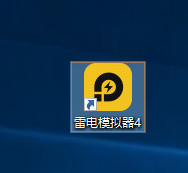
第二步:然后进入到软件主页面后,点击页面右上角的【菜单】按钮,如下图所示。
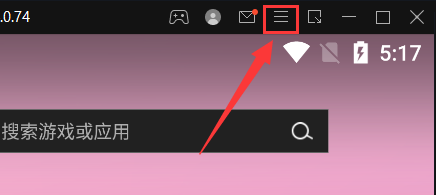
第三步:打开菜单之后,点击【软件设置】,如下图所示。
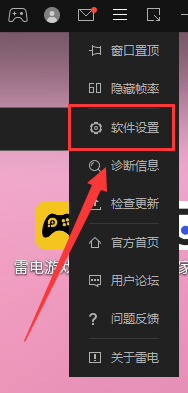
第四步:接着在软件设置页面里,点击【游戏设置】,如下图所示。
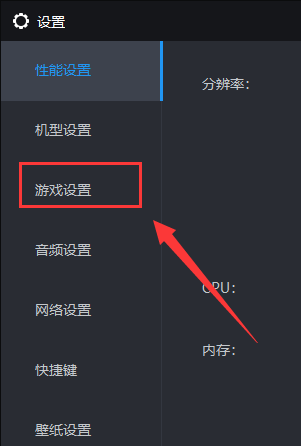
第五步:进入到【游戏设置】页面之后,找到【游戏帧速率】,选择好自己需要的帧率,如下图所示。
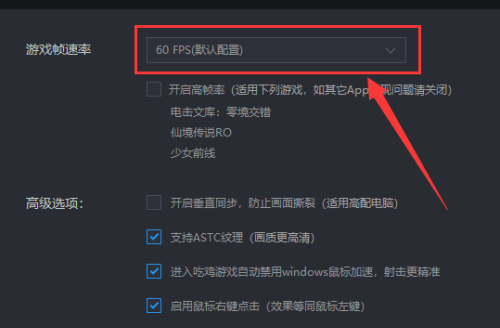
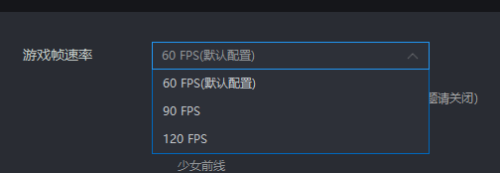
第六步:最后点击【保存设置】按钮即可,如下图所示。
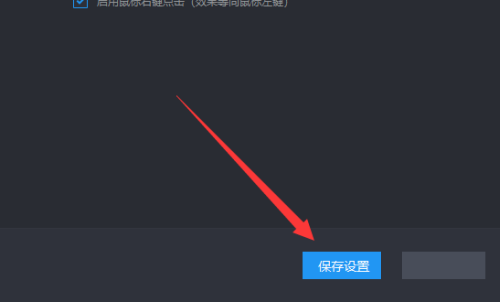
上面就是本站为大家带来的雷电模拟器在哪设置游戏帧速率的全部内容,更多精彩教程尽在本站。
© 版权声明
文章版权归作者所有,未经允许请勿转载。
